Win10內建重設電腦教學|讓電腦重回最新狀態
Table of Contents

由於我近幾天購入了一台Acer高效能新筆電,想說把我用了3年左右的msi舊筆電重整,它的C槽只剩下20幾GB,在使用Win10內建的重設功能之後,容量瞬間多了40幾GB,執行速度也回來了。
影片適合對象:電腦效能變差、硬碟空間不足的人
影片介紹
由於我這幾天重新購入了一台Acer i7 11800H新筆電,想說把我用了約3年左右的msi舊筆電重整,測試看看Win10內建的重設功能會有多大的效果。
有些朋友以為Win10重灌很麻煩,但實際上系統已經內建重回原廠設定的功能。接下來我會帶大家一起來操作喔~
如何在Wim10系統重回原廠設定?
大家可以使用Win10內建的重設電腦設定,如以下操作:
首先,可以先到桌面左下角的【開始】

選擇【設定】
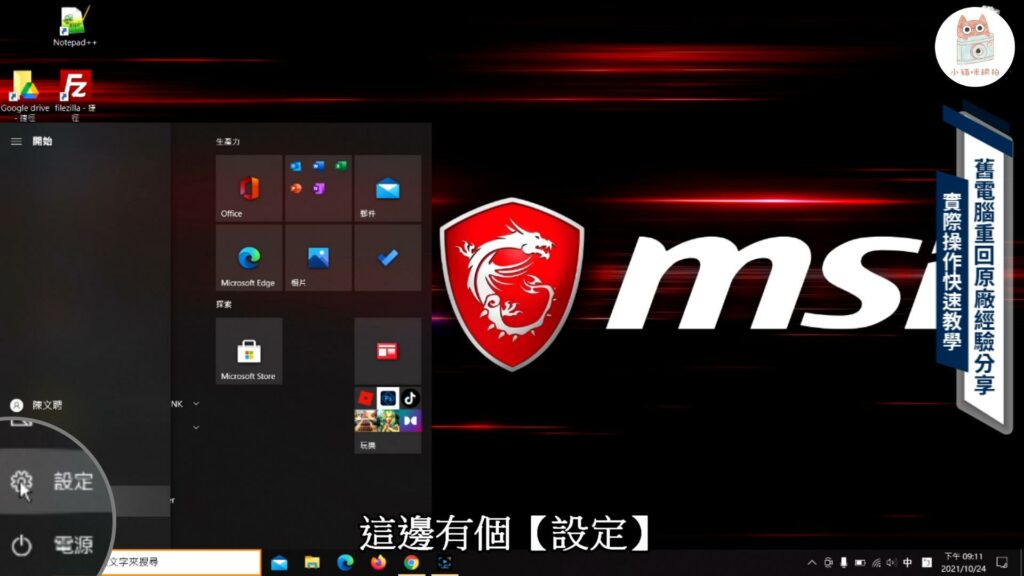
在【設定】裡找到【更新與安全性】
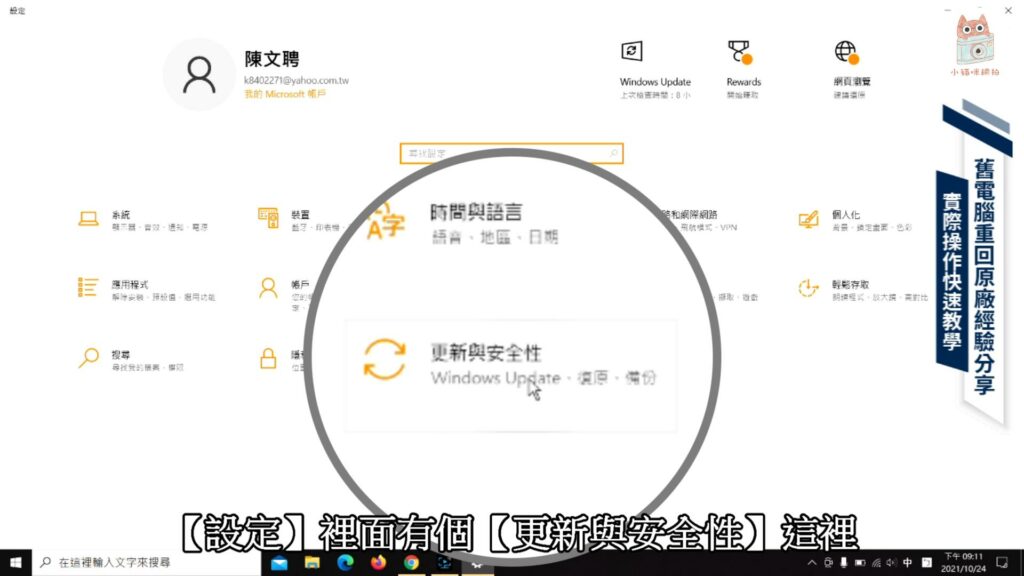
在左側欄有一項【復原】
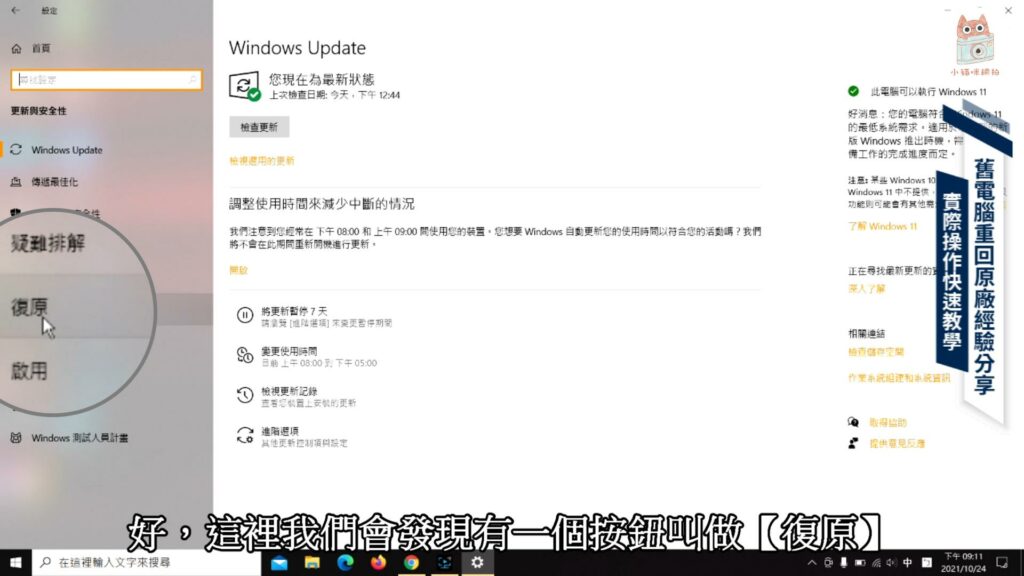
在復原的標題下,副標題有一項【重設此電腦】,我們點擊【開始】

點擊【開始】後,它會跳出【選擇選項】
- 一是:保留我的檔案
- 二是:移除所有項目
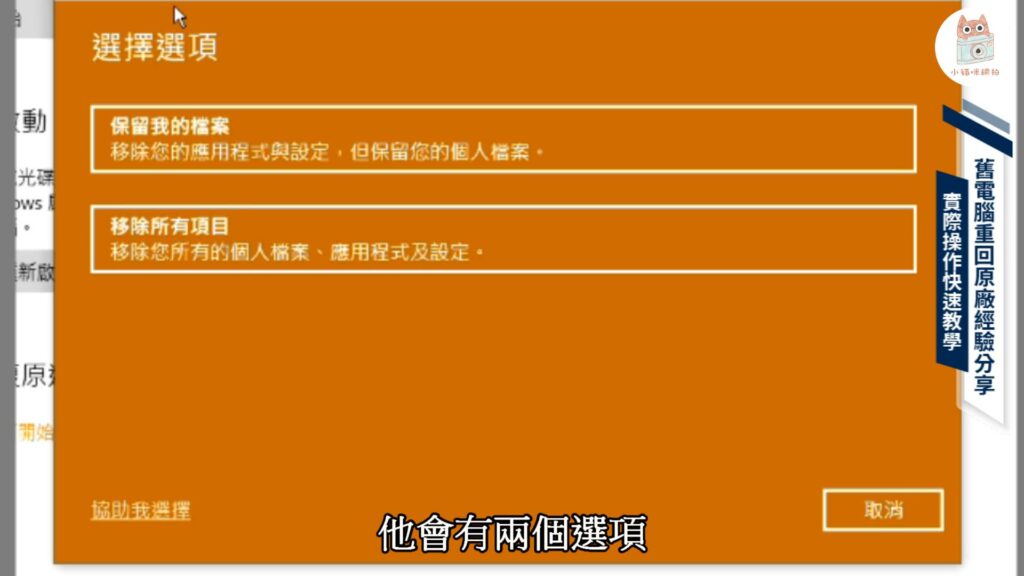
而我們要選擇的是第二欄位的【移除所有項目】,才可以讓電腦完全翻新。
而不管你是選擇選項1或2,都會把使用者的APPDATA隱藏資料夾、Roaming、log刪除,
以就是曾經使用過的程式的痕跡或歷程跟紀錄,大部分都會消失不見。
那若你是選擇第一欄位的【保留我的檔案】,它會保留使用者自己的個人檔案資料,例如:圖片、影片、音樂,或其他文書檔案等…。
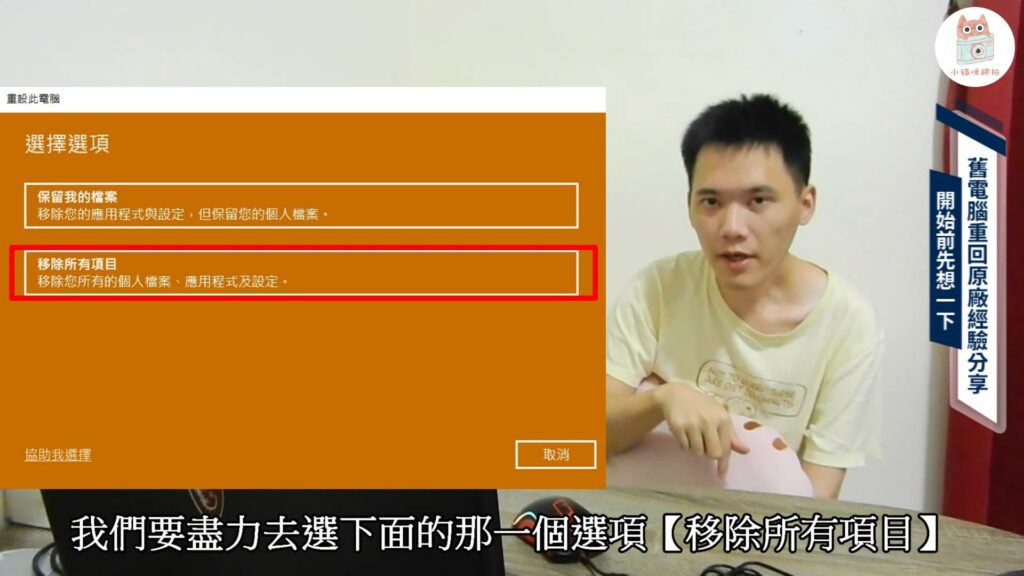
移除所有項目的前置作業
在選擇【移除除所有項目】時,有幾項前置作業要跟大家說,
就是你必須將你的C槽的個人檔案都移動到D槽,例如以PinPin的經驗來舉例:
- 檢查【桌面】、【本機下載】、【本機圖片】、【本機文件】,因為有很多程式的檔案都會在這裡。
- 檢查【C槽的使用者】,使用 Google Firefox 下載的媒體檔案都會在這裡面,而這裡的有些程式回存放個人檔案。
- 檢查【Program Files】、【Program Files(x86)】,這比較麻煩的地方就是你要自己翻檔案去找程式殘留的檔案。
- 除了檔案外,還有一項是你要注意的就是【瀏覽器的資料跟密碼】,若你習慣密碼都存在瀏覽器,在重設之後密碼都會消失不見喔。
電腦使用前後差距
我的電腦目前已經使用3年的時間了,而電腦也時不時會跳出磁碟底於25%的剩餘空間可以使用。
當時在選擇Win重整電腦的選項,我是選擇了【保留我的檔案】,但我一更新後,檔案剩餘空間就變成了71.1GB可使用,
因為當時沒有把C槽內的檔案都刪掉,
尤其是Windows.old的就檔案,光是這一項檔案就佔了10GB以上,(註1)
所以我後來就使用檔案磁碟系統,將需要刪除的檔案都刪掉。
這時檔案C槽的檔案剩餘空間就變成83.6GB可以使用。
而當下我直接去檢查記憶體使用狀況,我原本電腦的RAM有16G,當時只用到3.6GB而已。
電腦的速度順暢度也變得好很多。
註1:關於刪除Windows.old檔案,是不能直接刪除,大家可以觀看下方文章有詳細教學喔!
Win10重設電腦-實際操作
步驟一、我們可以先回到重設此電腦的視窗,選擇【移除所有項目】的選項。
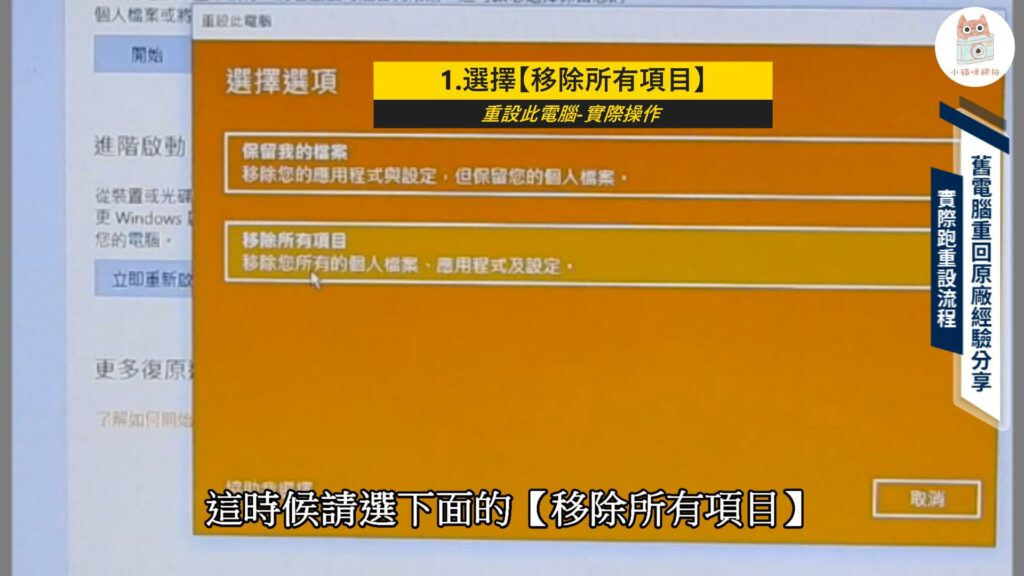
步驟二、 電腦會開始準備項目,要待一會兒。
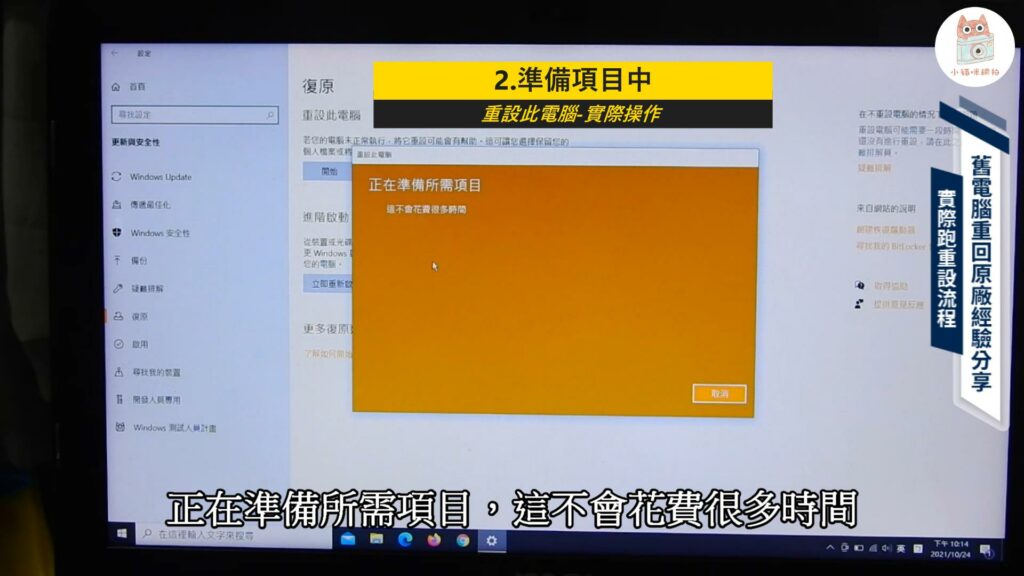
步驟三、 Run完後,會跳出【您想如何重新安裝Windows?】,我們選擇【本機重新安裝】
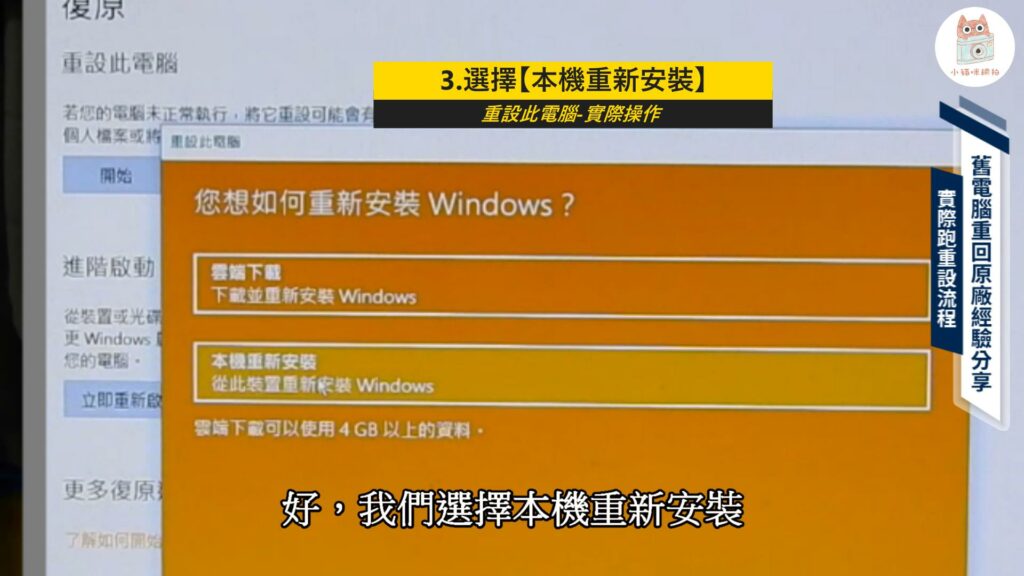
步驟四、 這時他會跳出目前設定說明
- 移除應用程式和檔案,無法清除磁碟機
- 僅從Windows磁碟機刪除所有檔案
- 從此裝置重新安裝Windows
只需點擊【下一步】
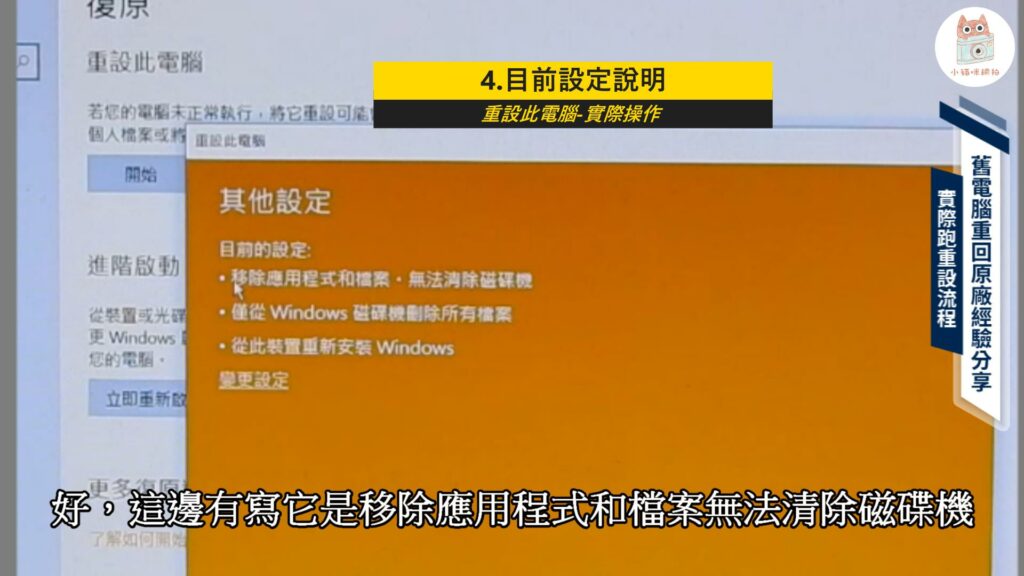
步驟五、 這時會跳【選擇設定】
我們只要將左邊【是否清除資料?】的選項,更改為是,但它會讓檔案更難復原。若你的電腦之後要賣給別人,這一項一定要更改,這樣別人才沒有辦法復原你的檔案。而右邊的【是否從所有磁碟機刪除檔案?】不要做任何變動。因為它描述的【僅能從Windows磁碟機刪除所有檔案】是指從【C槽刪除檔案】。由於我們的D槽要保留,所以我們不能更改為是,這很重要!!!
選取完成後,我們點擊【確認】→【下一步】
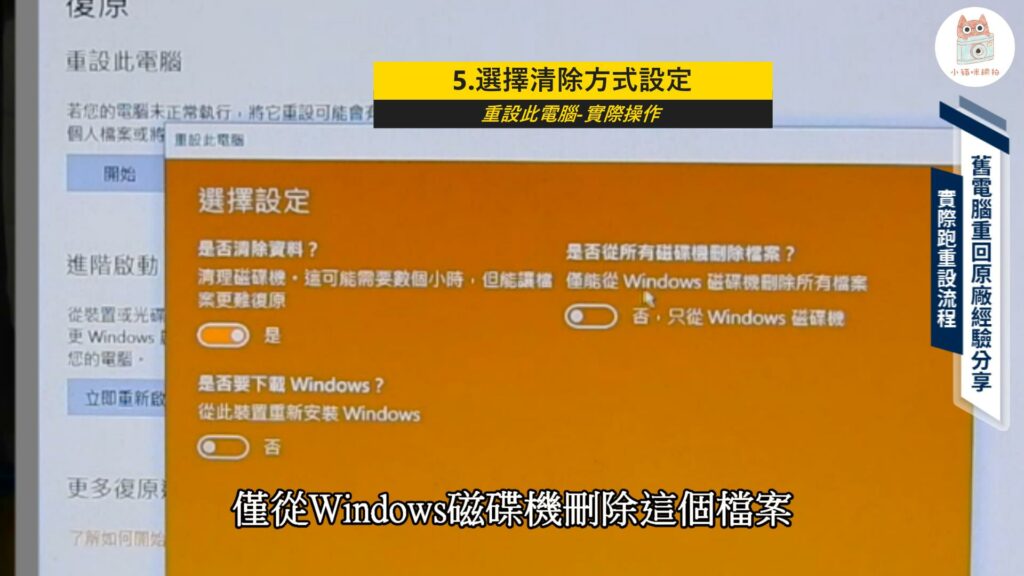
步驟六、 系統會跳出【將你的電腦接上電源】,因重設電腦需要一段時間,所以你可以先接上電源充電,以免電腦沒電時斷電。
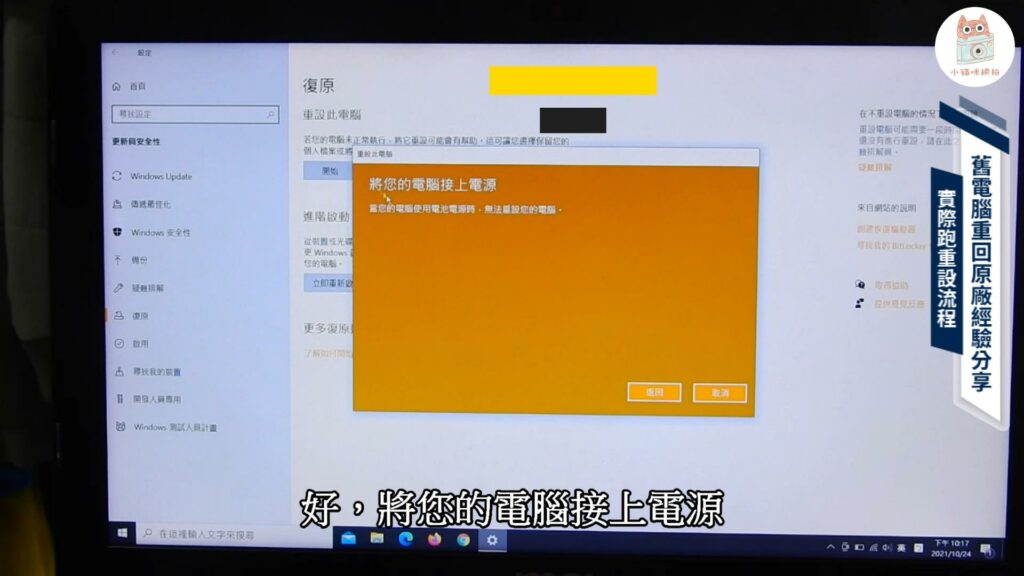
步驟七、待電腦準備項目,這時他會跳出【已準備好重設此電腦】的視窗,並提醒你重設將會:
- 移除此電腦上的所有個人檔案和使用者帳戶
- 移除對設定所做的所有變更
- 移除所有應用程式與程式
- 這需要一段時間,而且電腦將會重新啟動
確定完後,我們可點擊【重設】
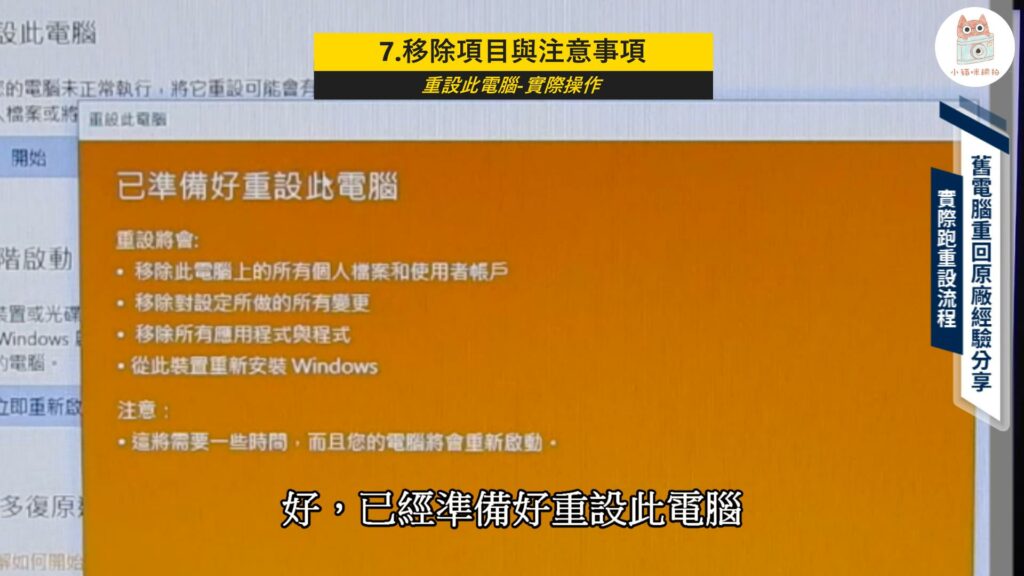
步驟八、 電腦將會開始準備重設,需要等一段時間。
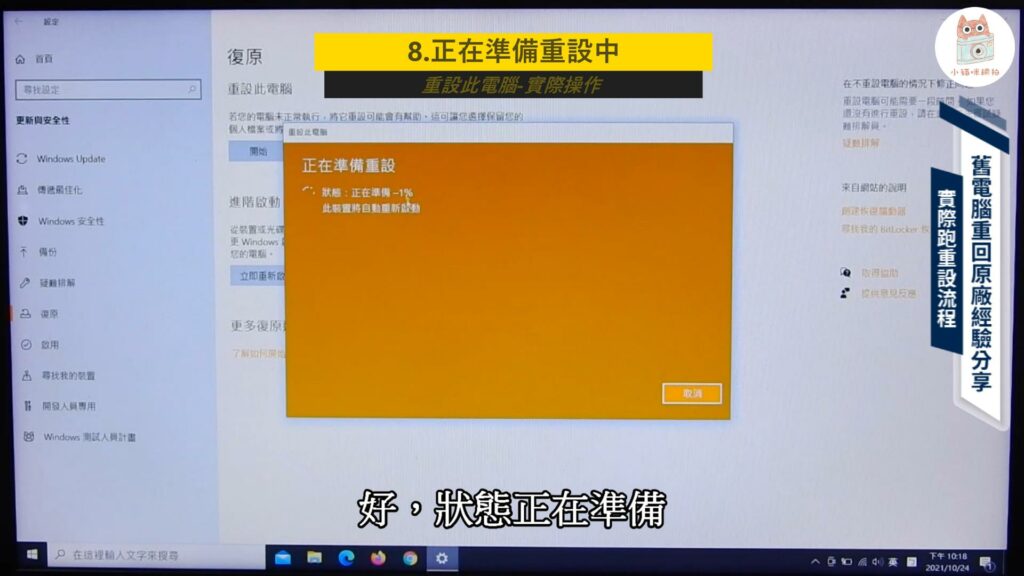
步驟九、 當電腦準備完後,就會開始重啟電腦,這有需要等候一段時間。

步驟十、 電腦重啟完後,就可以開啟進行登入設定。總共花費了大概1個半小時的時間。
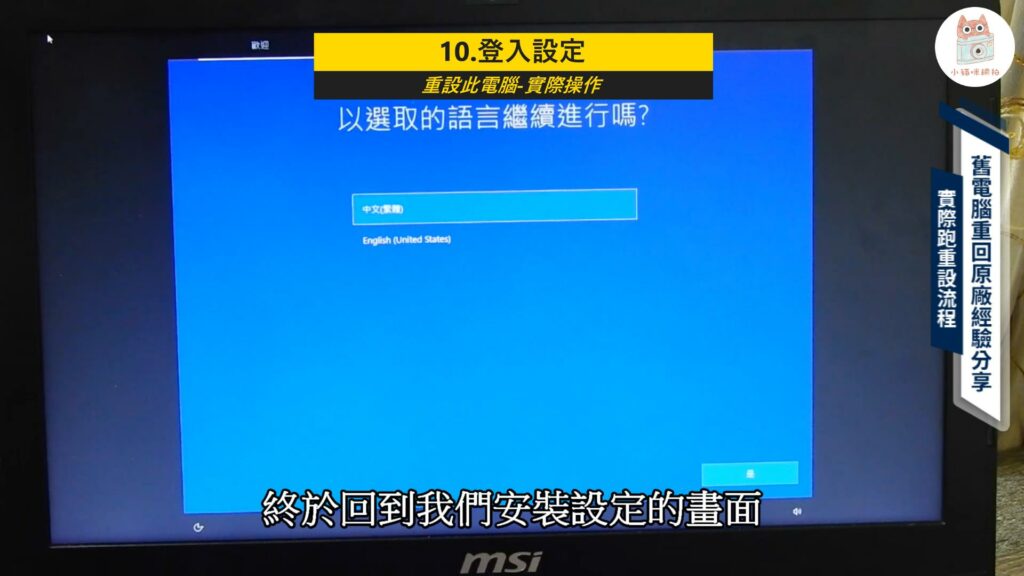
步驟十一、 登入設定完,可以發現桌面僅預設一個Microsoft Edge網頁瀏覽器。

結論
最後在更新完後,C槽剩餘空間就變成87.3GB可以使用。比起選擇【保留我的檔案】,再手動刪除,多了約4GB的剩餘空間可以使用。
所以如果你要重設你的電腦的話,最好的方式就是直接把C槽整個移除,才能夠有效清理磁碟檔案,並提升安全性。
